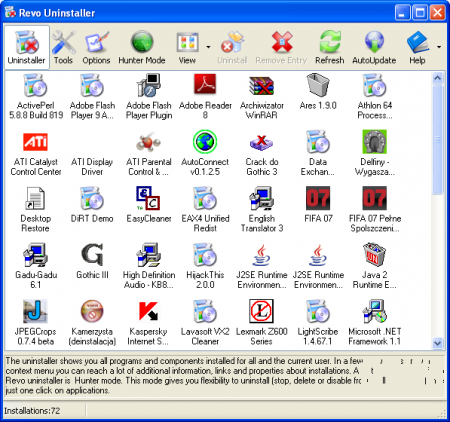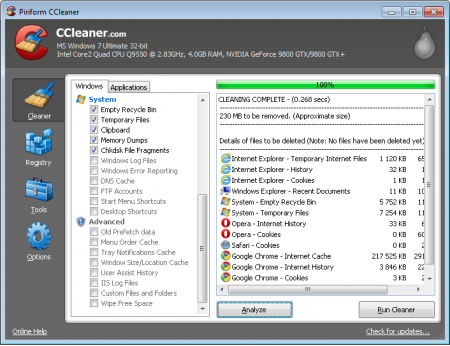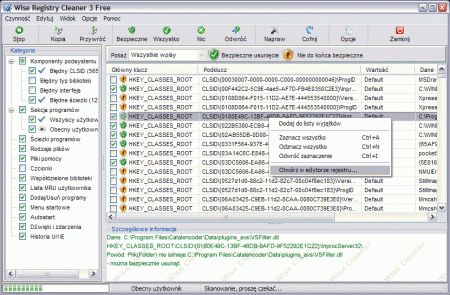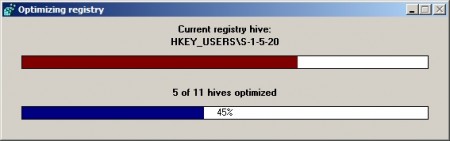Jak dbać o rejestr systemowy

Każdy z nas zauważył, że po jakimś czasie system Windows staje się ociężały. W znacznej większości przyczyną problemów jest przerośnięty i sfragmentowany Rejestr Windows, gdzie przechowywane są wszystkie wrażliwe dane systemu. O tym czym jest Rejestr, jak dbać o niego i przywrócić dawną witalność Windows dowiecie się z niniejszego artykułu.
Rejestr systemowy to najwrażliwsze miejsce systemu Windows i oznacza ogromną bazę danych o parametrach pracy systemu, urządzeń i oprogramowania. Wywodzi się od pierwszych okienkowych wersji Windows – 3.1 i do dziś Microsoft nie znalazł rozwiązania czym lepiej zastąpić owy rejestr. Główny problem z rejestrem jest taki, że składa się z kilku plików, których informacje są kopiowane wstępnie do pamięci, ale i tak większość operacji jest wykonywana wewnątrz nich. Każda edycja rejestru prowadzi w mniejszym lub większym stopniu do fragmentacji plików odpowiedzialnych za jego skład. Opiszę tutaj jak w trzech krokach zadbać o rejestr i uniknąć tym samym problemów.
Rozmiar rejestru – usuwanie niepotrzebnych kluczy i danych.
Przede wszystkim, musimy pozbyć się zbędnych, nieaktualnych wpisów, gdyż każda instalowana aplikacja dodaje do rejestru swoje ustawienia, a podczas jej usuwania nie wszystkie dane znikają z rejestru i tak powstają niepotrzebne wpisy o nieistniejącej już aplikacji. Po roku może być kilkadziesiąt lub jeszcze więcej takich śladów w rejestrze. Czasem aplikacja specjalnie pozostawia po sobie ślad, szczególnie gdy instalujemy wersję Shareware czy Trial.
Aby zadbać o doszczętne usunięcie śladów aplikacji z komputera musimy korzystać z zewnętrznego oprogramowania, gdyż przystawka “Dodaj lub usuń programy” w Panelu sterowania, zupełnie się do tego nie nadaje. Uruchamia jedynie wbudowany deinstalator aplikacji. Dużo lepiej się sprawdzi Revo Uninstaller . Świetny deinstalator aplikacji, który usunie wpisy w rejestrze i pozostawione zbędne pliki.
Polecam również usunięcie starych, pustych i nieodnoszących się do żadnej aplikacji, kluczy, rozszerzeń, bibliotek, które jakimś cudem zalegają w naszym rejestrze. Aby je znaleźć z pomocą przychodzi nam, znana chyba wszystkim komputerowcom, aplikacja CCleaner, przeznaczona do usuwania niepotrzebnych plików w komputerze. Polecam – tylko warto wcześniej wykonać kopie zapasowe jak prosi nas program!
Defragmentacja – usuwanie luk w rejestrze.
Pamiętajmy, że w rejestrze, tak jak w przypadku dysku twardego, po usunięciu plików pozostają luki, puste przestrzenie między plikami. Każdy nowy wpis nie jest tworzony w pierwszym znalezionym miejscu, lecz na samym końcu bazy. Uruchomienie niektórych aplikacji może skutkować nawet tysiącami zmian w rejestrze, a sam rejestr w każdej sekundzie pracy wykonuje mnóstwo operacji, więc im szybszy dostęp do odpowiednich kluczy, tym szybciej uruchomimy dany program, a nawet cały system! Defragmentację możemy przeprowadzić jednym z setek tysięcy programów, ale nie w wyżej wymienionym CCleaner. Możecie skorzystać z Wise Registry Cleaner, który zdefragmentuje bazę i usunie pozostałości w rejestrze nieco dokładniej niż CCleaner. Jest po polsku i bardzo łatwy w obsłudze.
Kompresja i scalanie rejestru – zmniejszanie rozmiaru i przyspieszanie.
Jak wiecie, rejestr podzielony jest na osiem plików. Poprzez kompresję zawęzimy strukturę tych plików co przyczyni się na szybszy odczyt danych, które jak niektórzy z nas wiedzą nie są pakowane jako całość, ale na mniejsze porcje np. 64 kilobajtowe. I tak plik rejestru ważący 10 Megabajtów składa się z kawałków danych umieszczonych w sektorach. Operację scalania pliku wykonujemy po jego zdefragmentowaniu! Zmniejszymy rozmiar, zbliżymy do siebie części plików i zoptymalizujemy w ten sposób nasz rejestr. Do kompresji oraz wyżej wymienionej defragmentacji, przeznaczony został dobrze znany użytkownikom Windows XP program NTREGOPT (bez tego programu nie wyobrażam sobie korzystanie ze starszej wersji Windows dłużej niż kilka miesięcy!). Program wspiera wszystkie systemy Windows.
Podsumowanie
Ostrożnie modyfikujmy wpisy i przed zmianami twórzmy kopie zapasowe o czym informują nas przedstawione programy. Za pomocą zewnętrznych aplikacji usuwajmy niepotrzebne klucze podczas deinstalacji, naprawiamy i pozbywajmy się nieużywanych lub wadliwych kluczy, wpisów etc. i wypełniajmy przerwy w plikach poprzez defragmentację. Rejestr to szczególne miejsce, o którym nie można zapominać.
Jeśli skorzystacie z tej porady i weźmiecie ją sobie do serca, Wasz system i komputer na pewno to odczuje i będzie wam wdzięczny :).
Spis treści: Jak dbać o rejestr systemowy